VPN Unlimitedをインストールして使用する方法
あなたのAmazon Fire TV StickとAmazon Fire TVに
目的のコンテンツをストリーミングしようとしてジオブロックに直面している場合は、Fire TV StickとFire TV用のVPNが最適なソリューションです。インターネットの自由に加えて、オンラインのプライバシーとセキュリティも向上します。
Amazon Fire TVとAmazon Fire TV StickにはVPNクライアントが内蔵されていないにもかかわらず、VPN Unlimitedサービスのすべての利点を享受することができます。これには、FirestickにVPNをインストールするか、デバイスをVPN対応のルーターに接続する2つのオプションがあります。
どちらの場合でも、VPN UnlimitedはAmazon Fire TVのトラフィックを暗号化し、地理的制限を回避するために実際の場所を偽装します。そのため、あなたの国で利用できない場合でも、どこにいても、Amazon Fire TVでお気に入りのビデオに簡単にアクセスできます。
注:第1世代のAmazon Fire TVには対応していません。お使いのデバイスがどの世代に属するかは、こちらでご確認いただけます。
Amazon Fire TVでジオブロックされたコンテンツにアクセスするもう一つの方法は、KeepSolid SmartDNSを設定することです。VPNとは異なり、トラフィックを暗号化しないため、速度の低下が全くなく、無制限のストリーミングを楽しむことができます。
方法1:Fire TVにVPN Unlimitedをインストールする
方法1:VPN UnlimitedをFire TVにインストールする
1. Fire TVにVPNをインストールする前に、Fire TVのファームウェアを最新版にアップデートする必要があります。これを行うには、Settings (設定) > Device (デバイス) > About (バージョン情報) > Check for System Update (システムアップデートの確認) に進みます。
最新バージョンになるまで、このような操作を繰り返す必要がありますので、ご注意ください。


2. Device (デバイス) > Developer options (開発者向けオプション) を選択し、すべての機能がオンになっていることを確認します。


3. Main menu (メインメニュー) > Apps (アプリ) > Utilities (ユーティリティ) > Downloader (ダウンローダー) をインストールします。
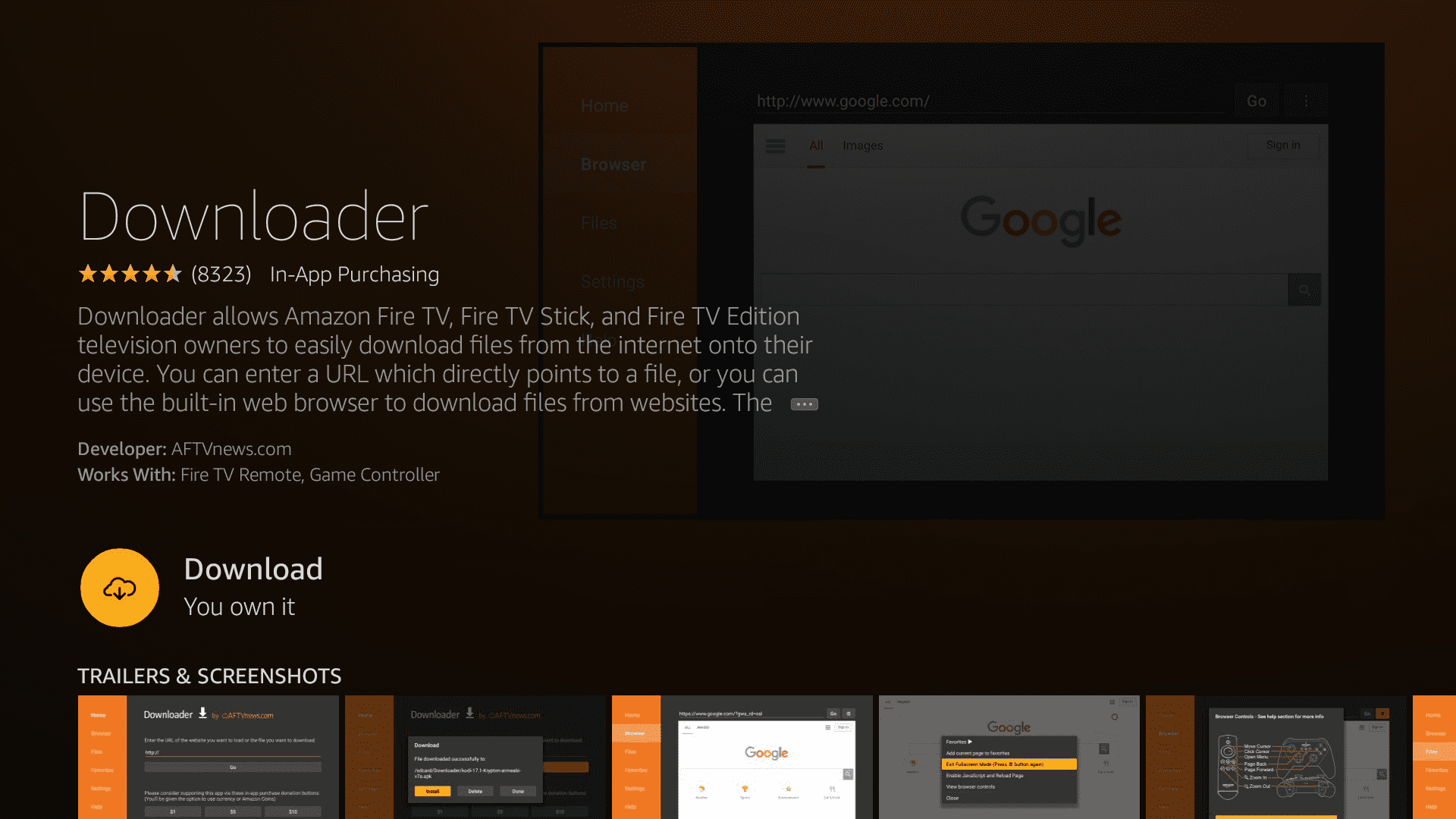

4. インストールが完了したら、 Downloader を開き、次のリンクを入力します https://tinyurl.com/vpnuamaz
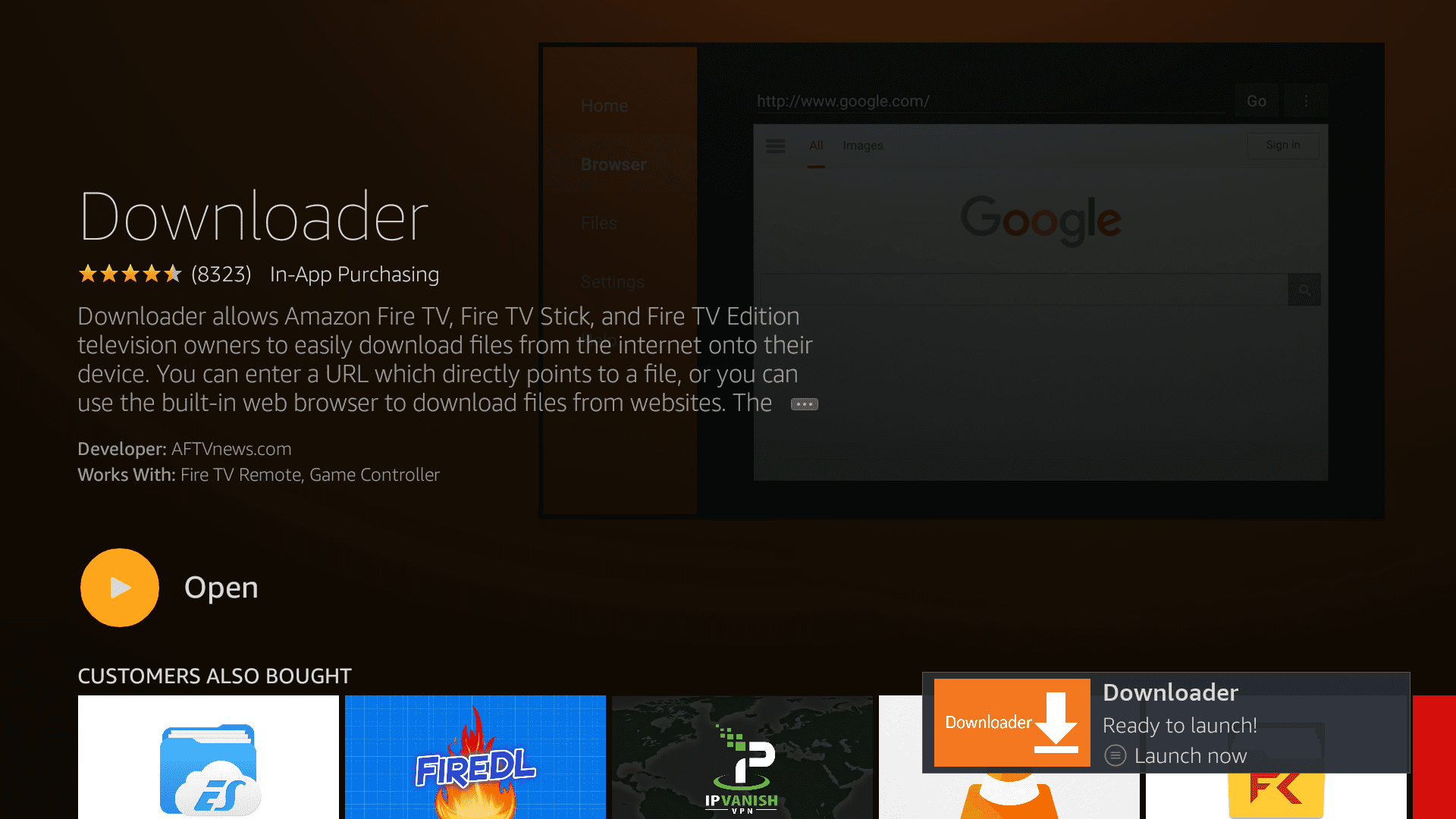

5. VPN Unlimitedアプリケーションのダウンロードとインストールプロセスが開始されます。
インストールステップを完了し、最後にDone (完了) を押します。
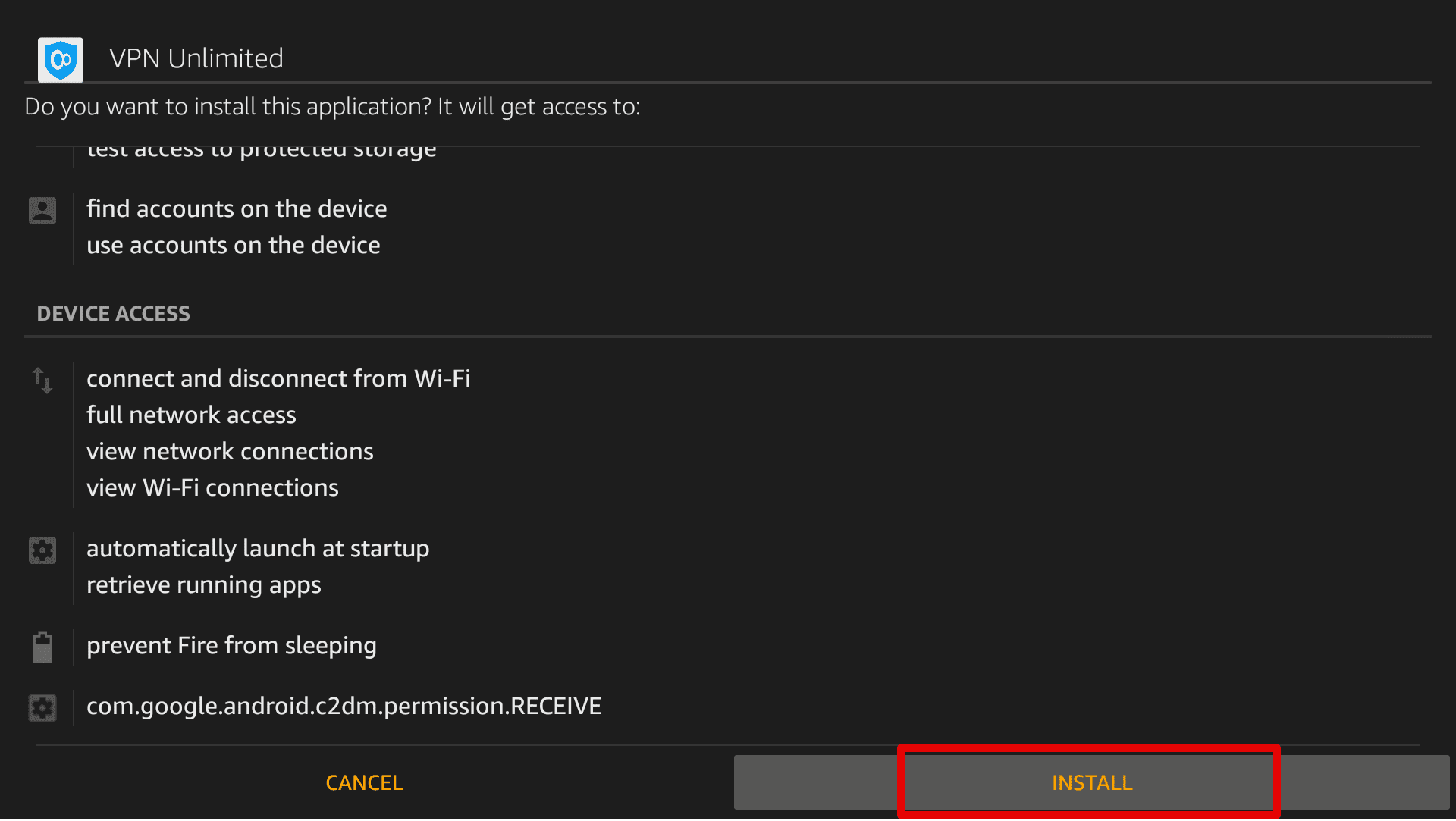



6. インストールが成功したら、ポップアップ通知でDone (完了) を押します。
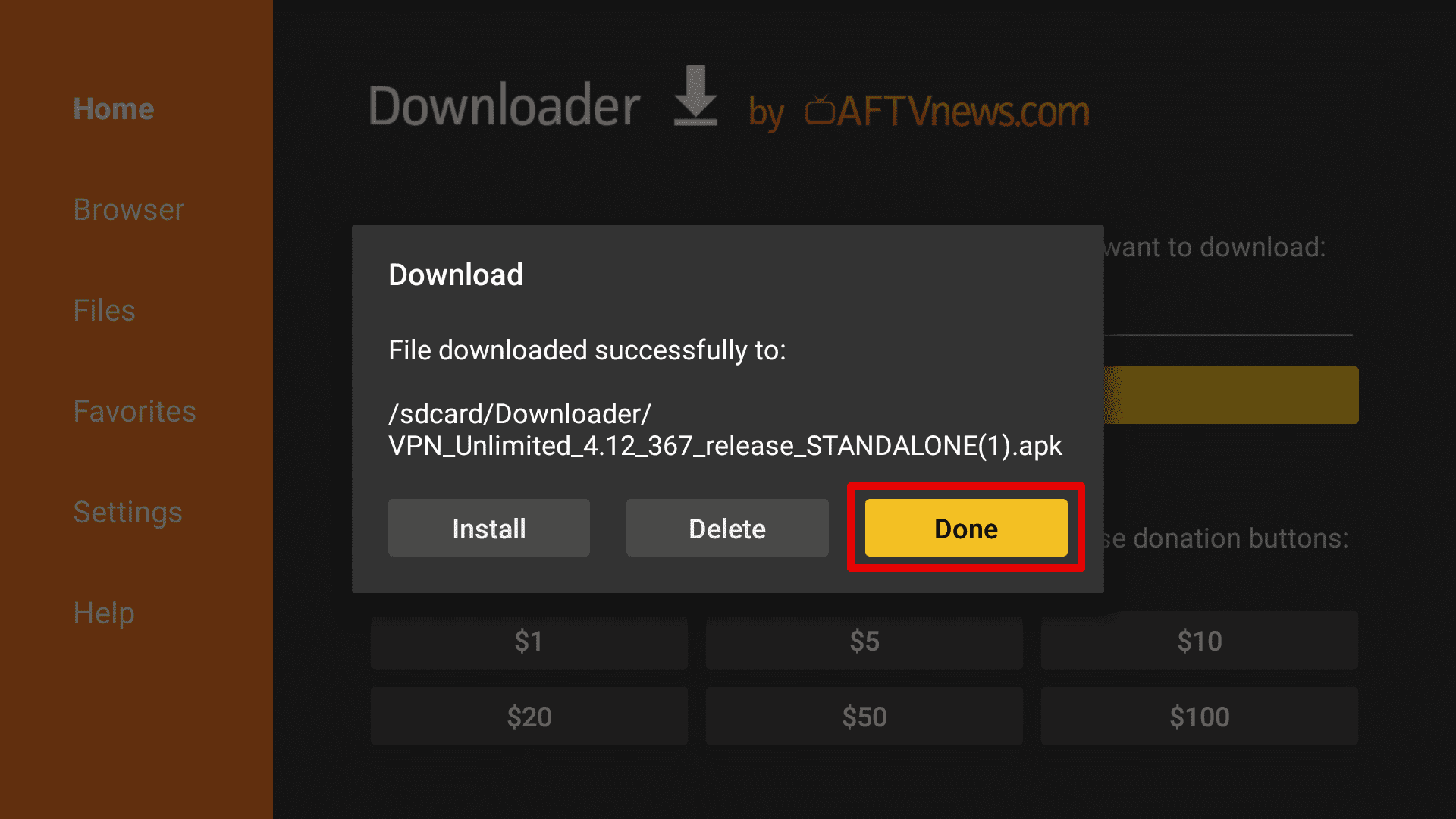
7. Settings (設定) > Applications (アプリケーション) > Manage Installed Applications (インストールされたアプリケーションの管理) でVPN Unlimitedを起動します。



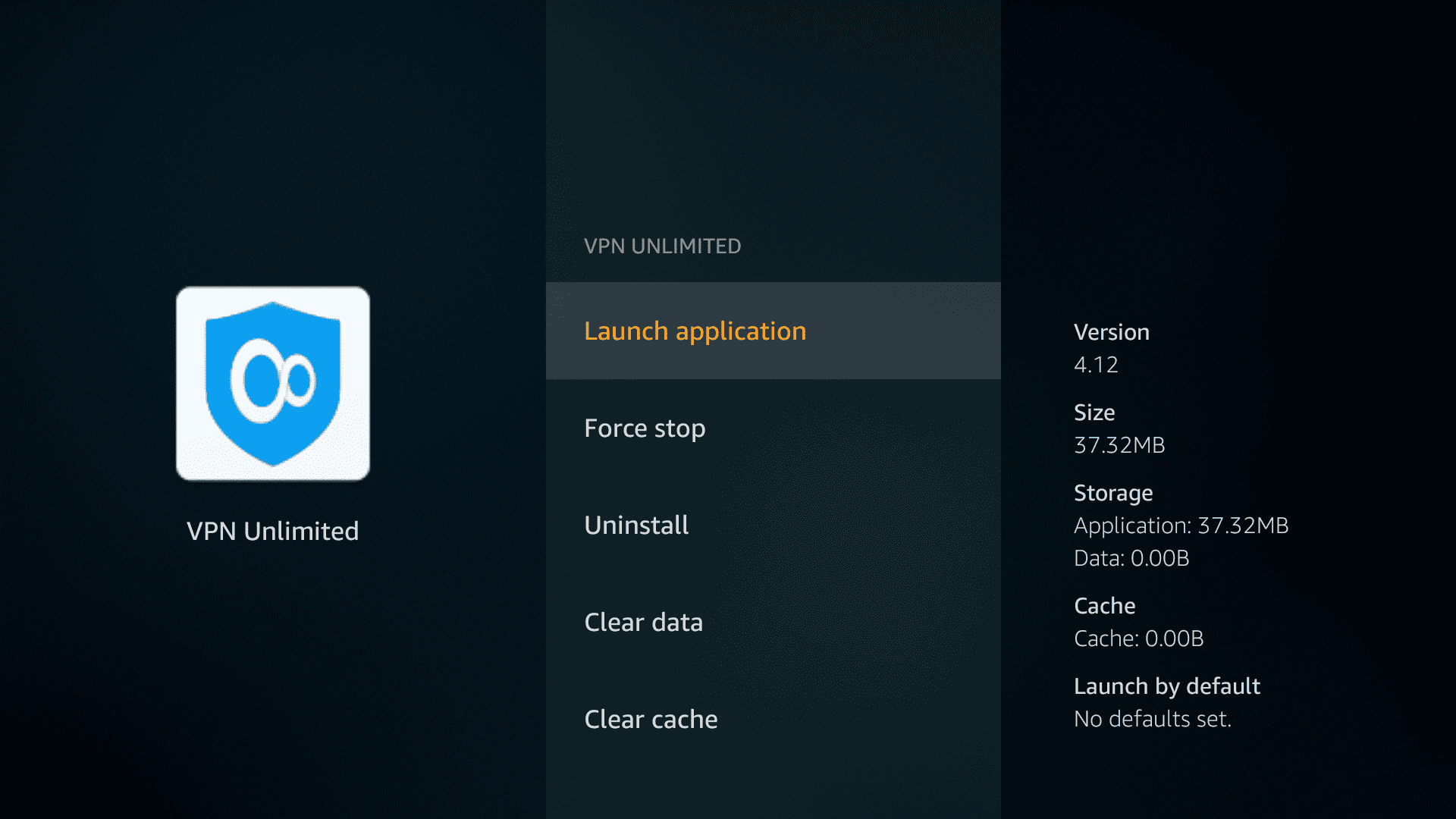
8. KeepSolid IDの認証情報を入力して、Fire TVのVPNアプリにログインします。
KeepSolid IDとは何か、どのように見つけることができるかについてこのページをチェックして、詳細をご確認ください。
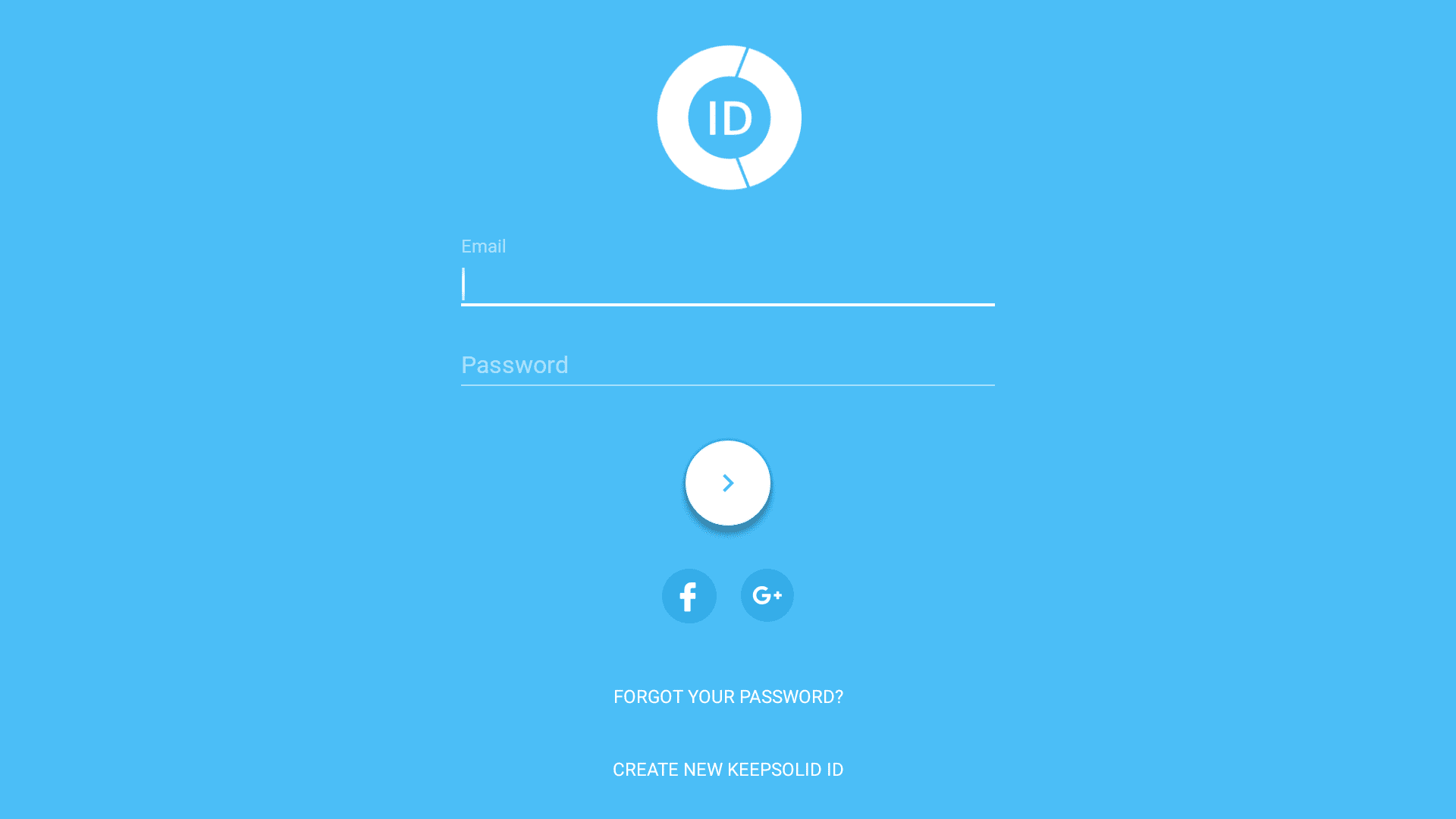
これで、Amazon Fire TV VPNのインストールが正常に完了し、他のデバイスと同じように、Fire TVでVPN Unlimitedのすべてのメリットを享受する準備が整いました。
方法2:Fire TVをVPN対応のルーターに接続してVPNを取得する
I. ルーターでVPN接続を設定する
当社では、ルーターの設定に役立つ包括的なステップバイステップのチュートリアルを多数用意しています。下記はその一部ですが、その他にもマニュアルページのルーターセクションをご覧ください。
注:VPNサーバーの設置場所は、アクセスしたいAmazonコンテンツの地域に対応している必要があります。
II. Amazonアカウントの設定
- www.amazon.com で自分のアカウントにログインします。
- 次に、Your Account (お客様のアカウント) > Manage Your Content and Devices (コンテンツとデバイスの管理) > Settings (設定) > Country Settings (国別設定) と進みます。
- Change (変更) をクリックし、アクセスしたいコンテンツに応じて所在地を設定します。
- Update (更新)をクリックして変更を保存します。
III. Amazon Fire TVデバイスをルーターに接続する
- Amazon Fire TVでSettings (設定) > System (システム) > Network (ネットワーク) を選択します。
- VPN対応のルーターを選択し、Connect (接続) を押します。
注:Amazon Fire TV Stickをお使いの場合は、スマートテレビのモデルによって、これらの手順が若干異なる場合があります。
以上で接続は完了です。ストリーミングデバイスはVPN対応ルーターに接続され、Fire TVのトラフィックはVPN Unlimitedサービスの暗号化されたVPNトンネルを通過します。
方法3:Amazon Fire TVでKeepSolid SmartDNSを設定する
メディアストリーミングの面では、KeepSolid SmartDNSはVPNサービスよりもかなりのメリットがあります。KeepSolid SmartDNSはインターネットトラフィックを暗号化しないため、元の高速通信を楽しむことができます。
Amazon Fire TVでKeepSolid SmartDNSを使用するには、KeepSolid SmartDNSを使用するように設定されたルーターに接続するか、Amazon Fire TV自体のDNS設定を変更するかのいずれかになります。どのオプションを選択しても、当社のAmazon Fire TV設定手順をチェックして、いくつかの簡単なステップに従うと、好きなコンテンツを見ることができます。
Fire StickにVPNを導入することについて
Fire StickにVPNクライアントが内蔵されていなくても、Amazon Fire TVのストリーミング端末にVPNを設定する方法はあります。以上、2つの方法をご紹介しましたが、最も便利な方法を選んで、Fire TV Stick用のVPNで好きな動画を楽しんでください。ぜひすぐにお試しください。
ご質問やご意見はございませんか?いつでもお気軽にお問い合わせください。
お試しいただく準備はできましたか?
あなたにぴったりのVPNサービスを選んで、楽しく安全なオンライン体験をしてください。